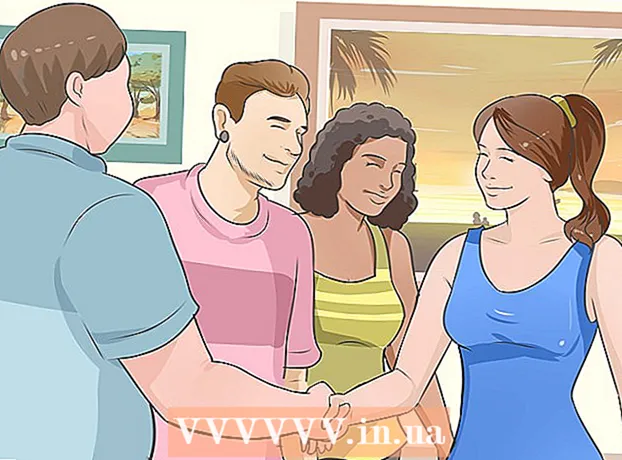Autore:
Eugene Taylor
Data Della Creazione:
8 Agosto 2021
Data Di Aggiornamento:
22 Giugno 2024

Contenuto
In questo articolo ti insegneremo come inviare un messaggio con il tuo iPhone senza mani dettandolo a Siri.
Al passo
Metodo 1 di 2: invia un SMS
 Tieni premuto il pulsante Home per attivare Siri. Se il tuo telefono lo supporta, puoi avviare Siri dicendo "Hey Siri".
Tieni premuto il pulsante Home per attivare Siri. Se il tuo telefono lo supporta, puoi avviare Siri dicendo "Hey Siri". - Se non senti due segnali acustici (o vedi "Come posso aiutarti?" Sullo schermo), apri il file impostazioni sul tuo iPhone, tocca Siri e fai scorrere il pulsante accanto a "Siri" in posizione ON (verde).
 Dì "Invia un messaggio di testo". Siri ora chiederà "A chi devo inviare il tuo messaggio?".
Dì "Invia un messaggio di testo". Siri ora chiederà "A chi devo inviare il tuo messaggio?". 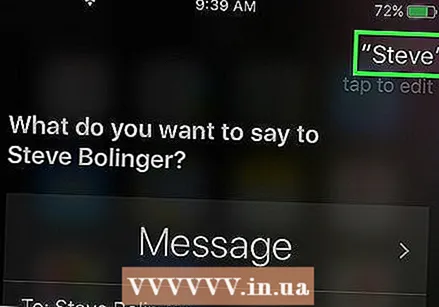 Pronuncia il nome o il numero di telefono della persona. Siri ora risponde con "Cosa vuoi dire?".
Pronuncia il nome o il numero di telefono della persona. Siri ora risponde con "Cosa vuoi dire?". - Se Siri non riconosce il nome, viene visualizzato "Non riesco a trovare il nome>. A chi devo inviare il messaggio?". Prova un altro nome o pronuncia un numero di telefono.
 Registra il contenuto dell'SMS. Quando smetti di parlare, Siri mostra il messaggio e chiede: "Può essere inviato?".
Registra il contenuto dell'SMS. Quando smetti di parlare, Siri mostra il messaggio e chiede: "Può essere inviato?". - Se non sei soddisfatto del messaggio, puoi dire "Modifica" per ricominciare o "Aggiungi ciò che desideri aggiungere>" per aggiungere un'altra riga.
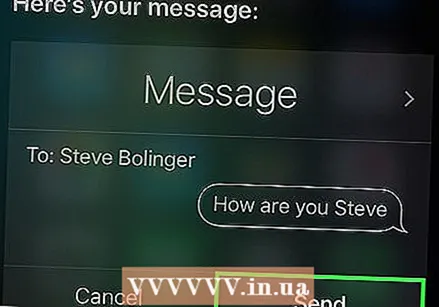 Dì "Invia". Il messaggio verrà ora inviato al destinatario.
Dì "Invia". Il messaggio verrà ora inviato al destinatario. - Puoi anche combinare questi passaggi in un compito. Ad esempio, puoi dire "Invia un messaggio a Sara, sto arrivando".
Metodo 2 di 2: invia un'e-mail
 Tieni premuto il pulsante Home per attivare Siri.
Tieni premuto il pulsante Home per attivare Siri.- Se non senti due segnali acustici (o vedi "Come posso aiutarti?" Sullo schermo), penna il impostazioni sul tuo iPhone, tocca Siri e fai scorrere il pulsante accanto a "Siri" in posizione ON (verde).
- Se il tuo telefono lo supporta, puoi avviare Siri dicendo "Hey Siri".
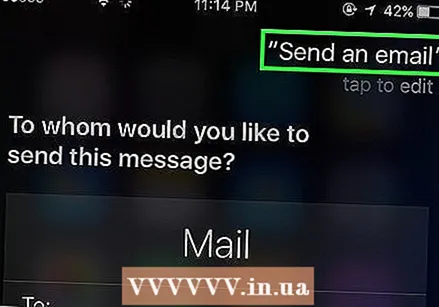 Dì "Invia un'e-mail". Siri ora chiederà "A chi devo inviare il tuo messaggio?".
Dì "Invia un'e-mail". Siri ora chiederà "A chi devo inviare il tuo messaggio?". 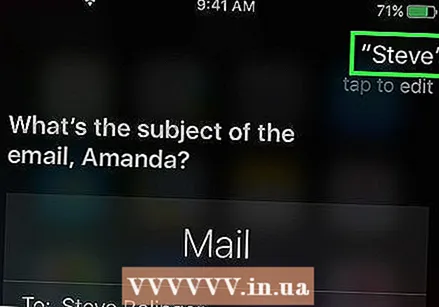 Pronuncia il nome o l'indirizzo e-mail del contatto. Siri ora risponderà con "Qual è l'oggetto della tua email?".
Pronuncia il nome o l'indirizzo e-mail del contatto. Siri ora risponderà con "Qual è l'oggetto della tua email?". - Se Siri non riconosce il nome, viene visualizzato "Non riesco a trovare il nome>. A chi devo inviare il messaggio?". Prova un altro nome o pronuncia un indirizzo email.
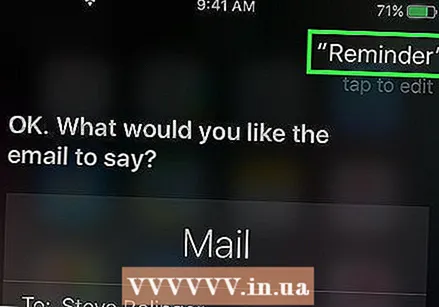 Pronuncia l'oggetto dell'email. Questo è il testo che verrà visualizzato come riga dell'oggetto. Quindi pronuncia alcune parole che riassumono il contenuto dell'email.
Pronuncia l'oggetto dell'email. Questo è il testo che verrà visualizzato come riga dell'oggetto. Quindi pronuncia alcune parole che riassumono il contenuto dell'email.  Pronuncia il corpo dell'email. Quando smetti di parlare, Siri mostra il messaggio e chiede: "Può essere inviato?".
Pronuncia il corpo dell'email. Quando smetti di parlare, Siri mostra il messaggio e chiede: "Può essere inviato?". - Se non sei soddisfatto del messaggio, puoi dire "Cambia oggetto" o "Cambia messaggio" per ricominciare. Puoi anche aggiungere una nuova riga al messaggio dicendo "Aggiungi ciò che desideri aggiungere>".
 Dì "Invia". Il messaggio verrà ora inviato al destinatario.
Dì "Invia". Il messaggio verrà ora inviato al destinatario. - Puoi anche combinare questi passaggi in un compito. Ad esempio, puoi dire "Invia a Maria un'e-mail, non riesco a trovare le mie chiavi, quindi devi restare a casa". Siri ora ti chiederà i dati mancanti (un argomento in questo caso).
Suggerimenti
- Puoi aggiungere la punteggiatura pronunciando il nome del carattere, ad esempio "virgola", "punto" o "punto interrogativo". "
- Per rendere maiuscola la prima lettera di una parola, pronunciare "lettera maiuscola" prima della parola.
- Pronuncia "Solo lettere maiuscole" prima di una parola per rendere l'intera parola maiuscola.
- Aggiungi emoji al tuo messaggio dicendo "smiley", "frowny" o "winky".
- Per scrivere un numero come numero (3) invece di una parola (tre) dì "Numero 3"